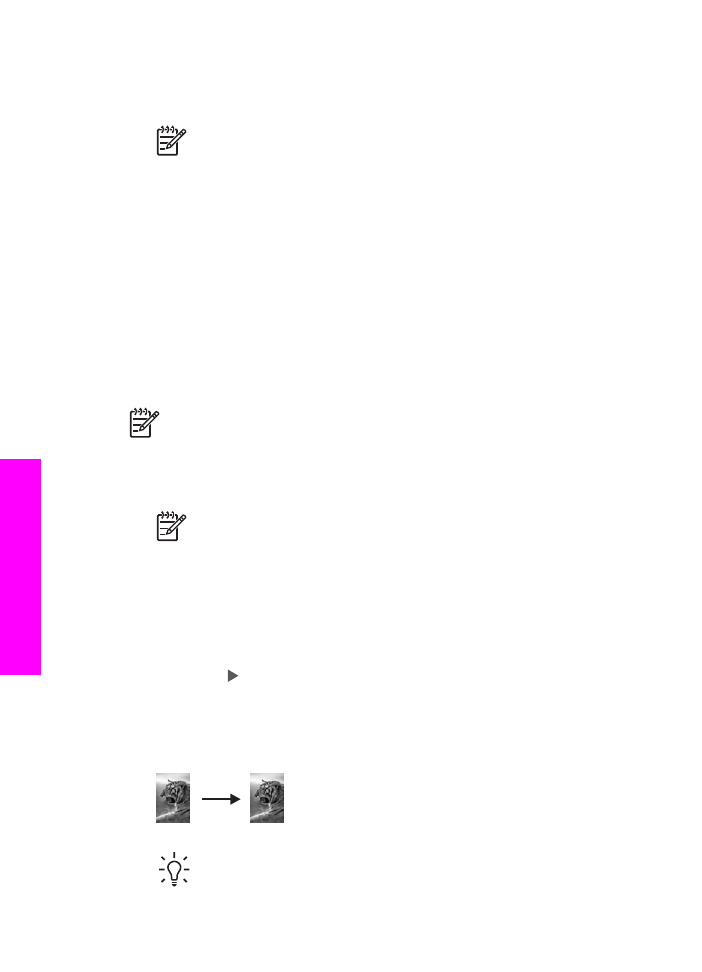
Създаване на копие на снимка без полета
Можете да използвате настройката
Запълване цяла стр.
, за да създадете
копие без полета от снимка. За да се получи снимка без полета, без да се
променят пропорциите на оригинала, HP All-in-One може да ореже част от
изображението около полетата. В повечето случаи това изрязване ще бъде
незабележимо.
За да постигнете най-добро качество, когато копирате снимка, заредете
фотохартия във входната тава и променете настройките за копиране за
избрания тип хартия и обработка на снимката. Може да пожелаете да
използвате фотографска печатаща касета за високо качество на отпечатване. С
инсталирани трицветна и фотографска печатащи касети имате система с шест
мастила. Вж.
Използване на фотографска печатаща касета
за повече информация.
Забележка
За да направите копие без полета, трябва да имате
заредена фотохартия (или друга специална хартия). Ако HP All-in-One
открие обикновена хартия във входната тава, няма да направи копие без
полета. В такъв случай копието ще има полета.
1.
Зарадете фотохартия 10 х 15 см във входната тава.
Забележка
Ако вашият HP All-in-One има повече от една входна
тава, може да се наложи да изберете правилната тава. Вж.
Изберете
входна тава за копиране
за повече информация.
2.
Заредете оригиналната снимка с лицето надолу в десния преден ъгъл на
стъклото.
Поставете снимката на стъклото, така че дългият ръб на снимката е
подравнен по предния ръб на стъклото.
3.
Натиснете
Намаление/увеличение
.
Появява се менюто
Намаление/увеличение
.
4.
Натиснете , докато се появи
Запълване цяла стр.
, след което натиснете
OK
.
5.
Натиснете
Старт на копиране Цветно
.
HP All-in-One прави копия без полета 10 x 15 см от оригиналната ви снимка,
както е показано по-долу.
Съвет
Ако резултатът не е без полета, задайте размер на хартията
на съответния избор без полета от менюто, задайте тип на хартията
Фотохартия
, задайте фина настройка
Снимка
и опитайте отново.
Глава 7
64
HP Officejet 7200 series all-in-one
Из
по
лз
ване
на
функциите
на
ко
пир
ане
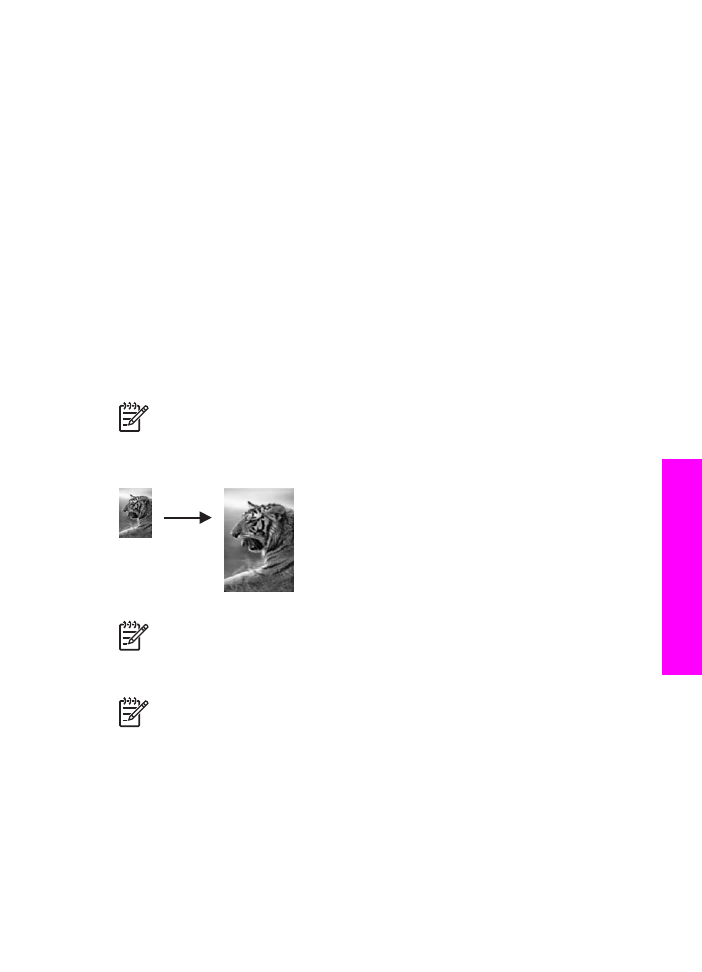
За повече информация за задаването на размера на хартията вж.
Задаване на размера на хартията за копиране
.
За информация за задаване на типа на хартията вж.
Задаване на
типа на хартията за копиране
.
За информация за задаване на фина настройка
Снимка
вж.
Подобряване на светлите зони на вашето копие
.